专业的浏览器下载、评测网站
在360极速浏览器中直接导入360安全浏览器收藏夹的详细操作方法
2021-10-04作者:浏览器之家来源:本站原创浏览:
360极速浏览器相比起360安全浏览器拥有无广告、速度快的特点,因此有很多忍受不了360安全浏览器的网友都更换了360极速浏览器。在更换浏览器后最重要的时候无疑就是同步收藏夹了,今天浏览器之家小编给大家分享一下在360极速浏览器中直接导入360安全浏览器收藏夹的详细操作方法,有需要的朋友赶紧来看看吧!
1、打开360极速浏览器,在浏览器右上方可以看到一个由三条横线组成的“自定义和控制360极速浏览器”图标。
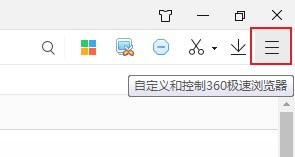
2、这时下方会弹出一个菜单窗口,如下图所示在菜单列表中依次点击“工具”-“管理收藏夹”选项。
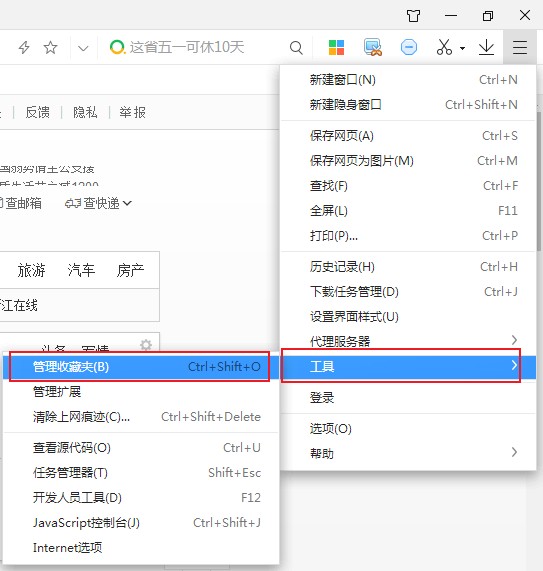
3、在360极速浏览器的收藏夹管理页面右上方可以看到一个“导入/导出”按钮,点击该按钮。
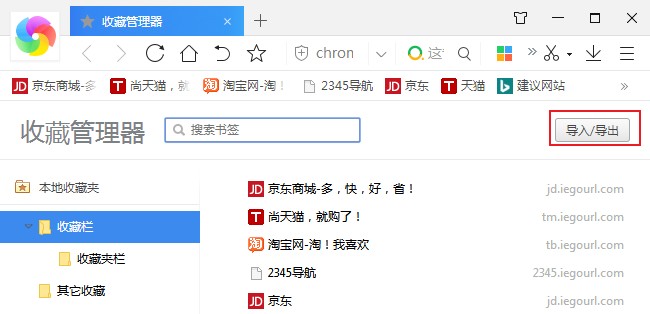
4、这时会打开一个导入/导出收藏夹的窗口,在其中点击选择“导入收藏夹”。
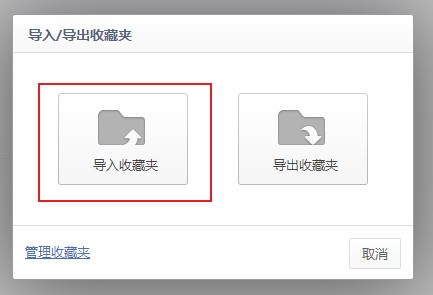
5、此时会弹出如下图所示的窗口,在其中点击“从360安全浏览器导入”就可以了。
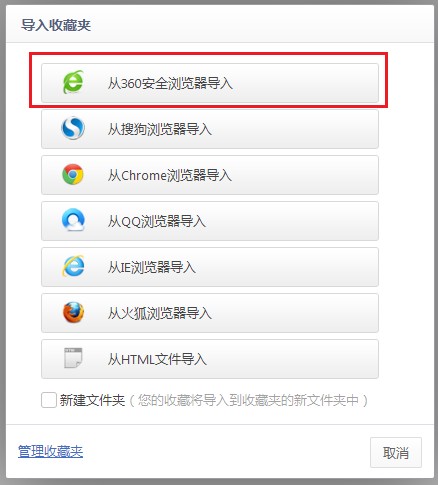
以上就是在360极速浏览器中直接导入360安全浏览器收藏夹的详细操作方法,大家只需要按照上面的方法来进行设置,就可以轻松将360安全浏览器收藏夹中的内容通布岛360极速浏览器中了。
在360极速浏览器中直接导入360安全浏览器收藏夹的详细操作方法
1、打开360极速浏览器,在浏览器右上方可以看到一个由三条横线组成的“自定义和控制360极速浏览器”图标。
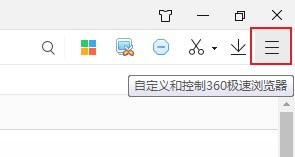
2、这时下方会弹出一个菜单窗口,如下图所示在菜单列表中依次点击“工具”-“管理收藏夹”选项。
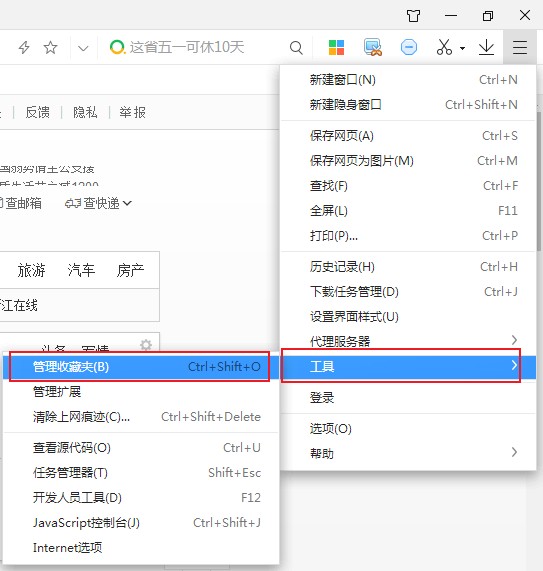
3、在360极速浏览器的收藏夹管理页面右上方可以看到一个“导入/导出”按钮,点击该按钮。
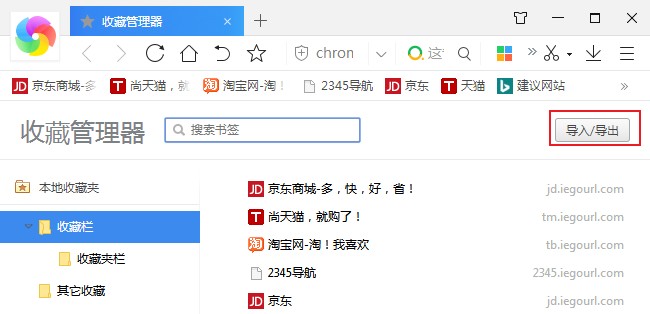
4、这时会打开一个导入/导出收藏夹的窗口,在其中点击选择“导入收藏夹”。
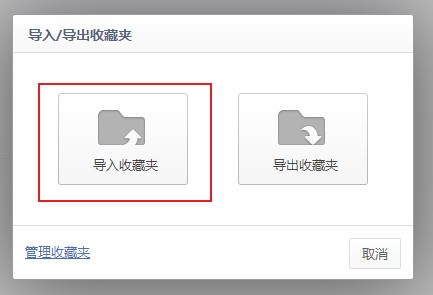
5、此时会弹出如下图所示的窗口,在其中点击“从360安全浏览器导入”就可以了。
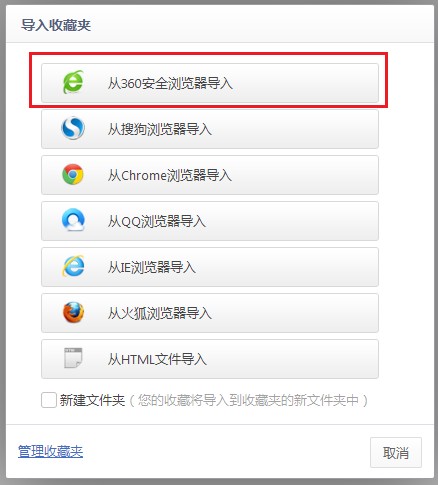
以上就是在360极速浏览器中直接导入360安全浏览器收藏夹的详细操作方法,大家只需要按照上面的方法来进行设置,就可以轻松将360安全浏览器收藏夹中的内容通布岛360极速浏览器中了。
相关文章
猜你喜欢
热门文章
本类排行
- 1360极速浏览器设置自动刷新网页图文教程
- 2360极速浏览器如何查看已保存的密码(已解决)
- 3360极速浏览器启用Adblock广告拦截插件的详细操作方法(图文)
- 4360极速浏览器无法自动填充登录账号和密码的解决方法(图文)
- 5360极速浏览器如何安装油猴插件?分享Tampermonkey插件安装教程
- 6360极速浏览器开机时打开网页很慢的解决方法(图文)
- 7360极速浏览器崩溃原因分析及解决方法(图文)
- 8360极速浏览器提示存在违法信息自动拦截网站的解决方法
- 9360极速浏览器64位版下载|360极速浏览器X下载 64位最新版
- 10360极速浏览器设置一律不保存后如何恢复保存账户密码功能(已解决)
相关下载
关注手机站